UG NX12.0.2.9以上版本模仿经典工具条布局的方法 |
您所在的位置:网站首页 › ug120以后是什么版本 › UG NX12.0.2.9以上版本模仿经典工具条布局的方法 |
UG NX12.0.2.9以上版本模仿经典工具条布局的方法
|
一、主菜单设置使用“CTRL+1”打开定制界面(图1).选择“菜单”,点击右侧你所需要的“菜单项”(图2).鼠标左键点击不松可以拖拽,放在(图3)显示的样式和位置就可以了,鼠标一定要显示成这样,不然放不进去,或者放进去是隐藏的组格式.
二、命令栏设置1.使用“CTRL+1”打开定制界面,命令栏点击“新建选项卡”(图1),建议大家每个模块的命令分开做,因为用的不一样。比如加工是加工的,建模是建模的,制图是制图的。“始终可用”的√去掉就是全部不选,选择自己建立的模块前打钩就好
3.命令放置好后,可以鼠标放到命令上点击右键,改为仅显示命令,不需要显示文字,这样可以多放一点命令。毕竟版本的问题,这个格子太大,放两行又太傻。如果你的命令太多,可以再开一个选项卡出来。
|
【本文地址】
今日新闻 |
推荐新闻 |
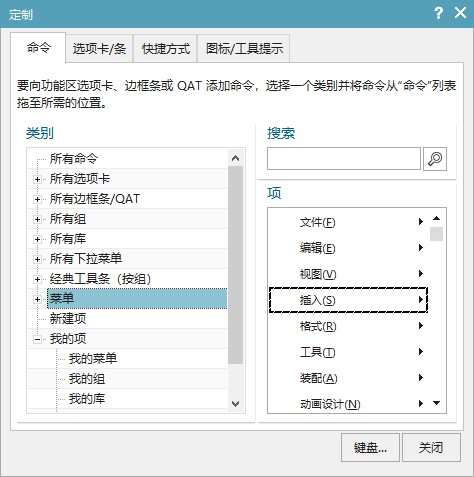
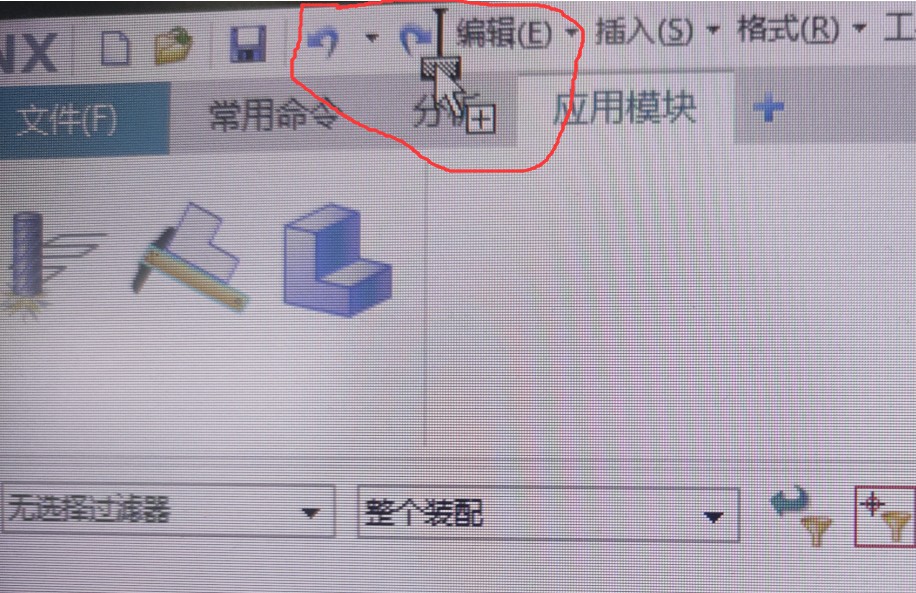
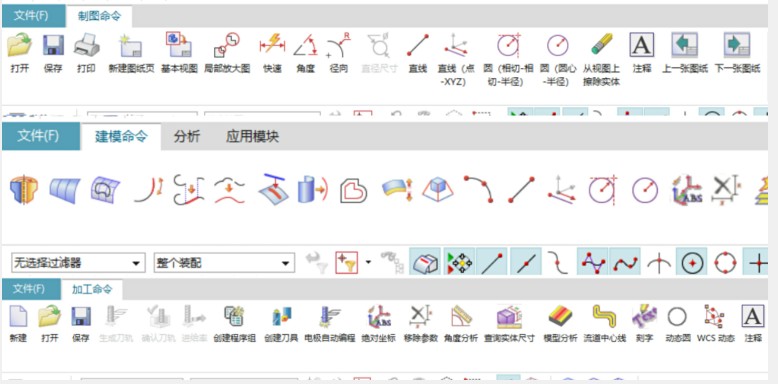 2.选择自己需要的命令添加到自己建立的选项卡里。如下图:红框为所有命令的主项,找到后选择蓝色框内的命令使用鼠标左键拖拽到选项卡里,找不到就使用绿色框内的搜索来找自己需要的命令。注意要区分命令是草图命令还是建模命令,还有外挂的一些重复命令。
2.选择自己需要的命令添加到自己建立的选项卡里。如下图:红框为所有命令的主项,找到后选择蓝色框内的命令使用鼠标左键拖拽到选项卡里,找不到就使用绿色框内的搜索来找自己需要的命令。注意要区分命令是草图命令还是建模命令,还有外挂的一些重复命令。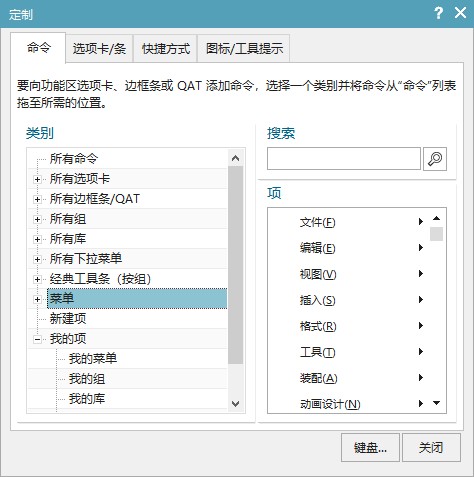
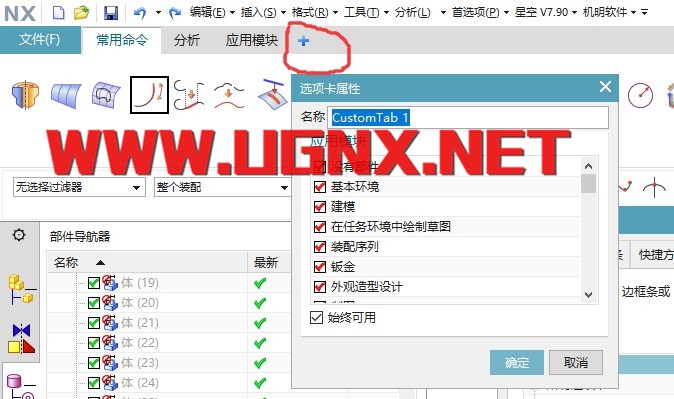
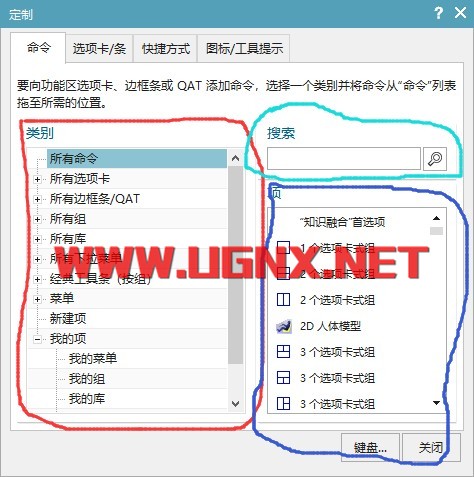
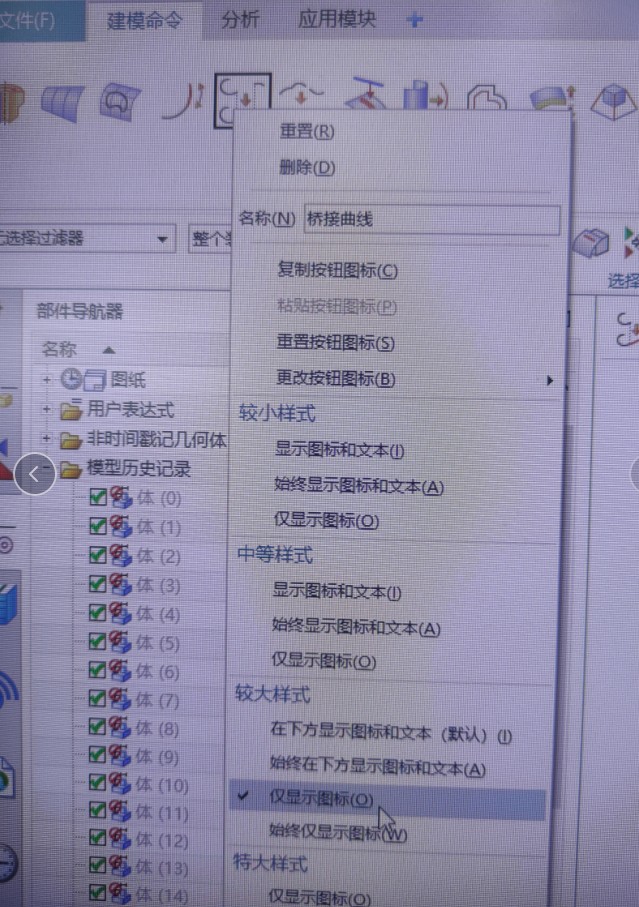 自己摸索加各个帖子逛完,写个这个给各位刚换版本的一点个人经验。刚刚换完版本第3天,这些命令的位置啥的用用也就习惯了。
自己摸索加各个帖子逛完,写个这个给各位刚换版本的一点个人经验。刚刚换完版本第3天,这些命令的位置啥的用用也就习惯了。